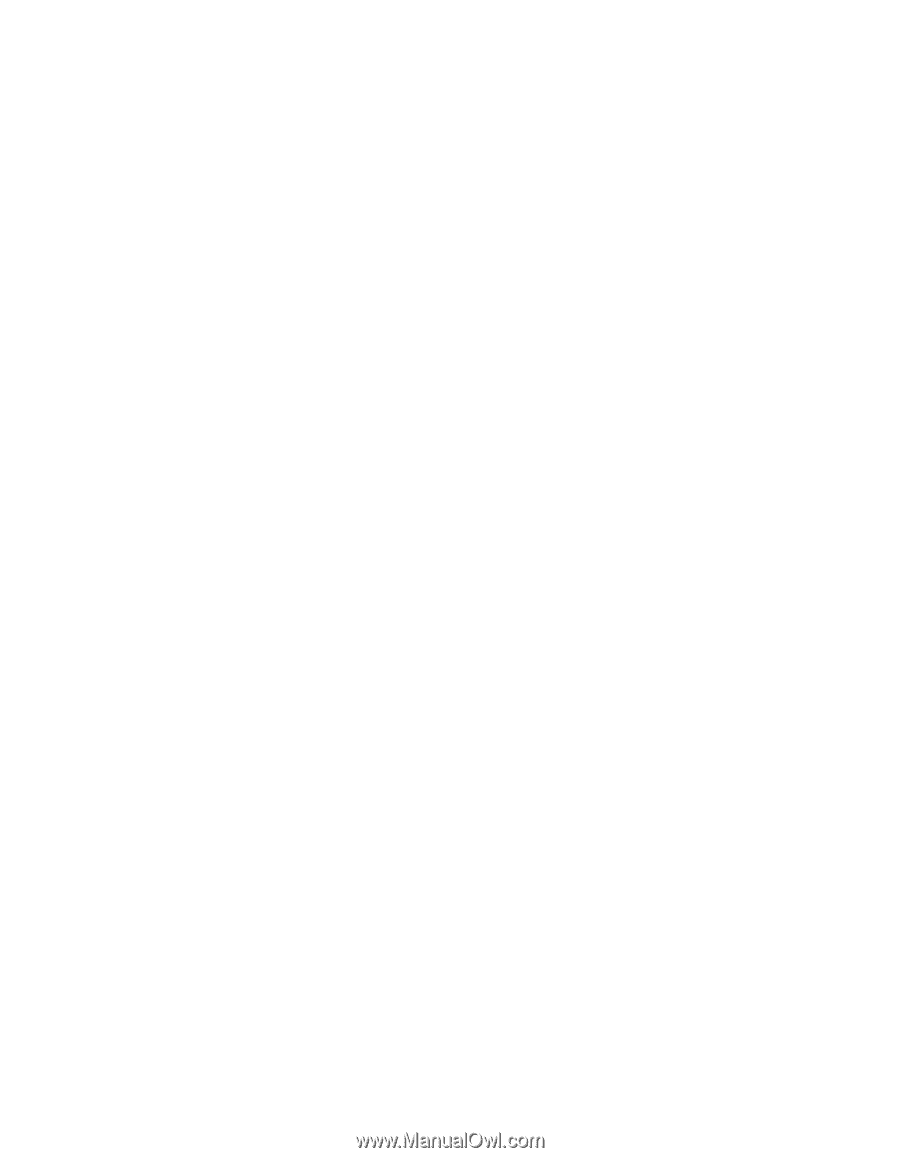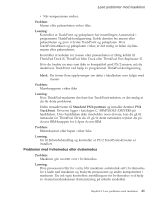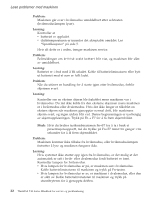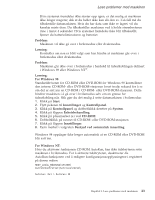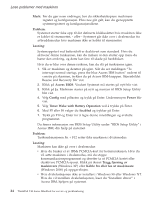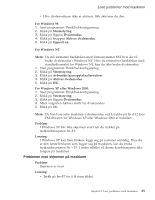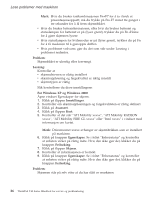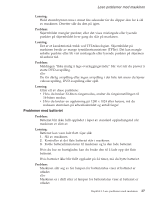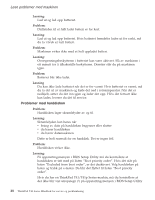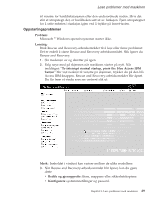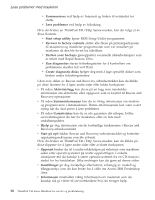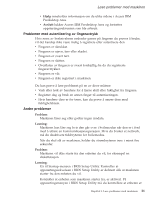Lenovo ThinkPad T43 (Norwegian) Service and Troubleshooting guide for the Thin - Page 48
Problem, Løsning, Windows, Innstillinger, Avansert, Egenskaper, Feilsøking, Skjerm
 |
View all Lenovo ThinkPad T43 manuals
Add to My Manuals
Save this manual to your list of manuals |
Page 48 highlights
Løse problemer med maskinen Merk: Hvis du bruker tastkombinasjonen Fn+F7 for å ta i bruk et presentasjonsoppsett, må du trykke på Fn+F7 minst tre ganger i tre sekunder for å få frem skjermbildet. v Hvis du bruker batterieliminatoren, eller hvis du bruker batteriet og statuslampen for batteriet er på (lyser grønt), trykker du på Fn+Home for å gjøre skjermen lysere. v Hvis statuslampen for hvilemodus er på (lyser grønt), trykker du på Fn for å få maskinen til å gjenoppta driften. v Hvis problemet vedvarer, gjør du det som står under Løsning i problemet nedenfor. Problem: Skjermbildet er uleselig eller forvrengt. Løsning: Kontroller at v skjermdriveren er riktig installert v skjermoppløsning og fargekvalitet er riktig innstilt v skjermtypen er riktig Slik kontrollerer du disse innstillingene: For Windows XP og Windows 2000: Åpne vinduet Egenskaper for skjerm. 1. Klikk på flippen Innstillinger. 2. Kontroller om skjermoppløsningen og fargekvaliteten er riktig definert. 3. Klikk på Avansert. 4. Klikk på flippen Kort. 5. Kontroller at det står ″ATI Mobility xxxxx″, ″ATI Mobility RADEON xxxxx″, ″ATI Mobility FIRE GL xxxxx″ eller ″Intel xxxxx″ i vinduet med informasjon om kortet. Merk: Drivernavnet xxxxx avhenger av skjermbrikken som er installert på maskinen. 6. Klikk på knappen Egenskaper. Se i feltet ″Enhetsstatus″ og kontroller at enheten virker på riktig måte. Hvis den ikke gjør det, klikker du på knappen Feilsøking. 7. Klikk på flippen Skjerm. 8. Kontroller at informasjonen er korrekt. 9. Klikk på knappen Egenskaper. Se i feltet ″Enhetsstatus″ og kontroller at enheten virker på riktig måte. Hvis den ikke gjør det, klikker du på knappen Feilsøking. Problem: Skjermen står på selv etter at du har slått av maskinen. 26 ThinkPad T40 Series Håndbok for service og problemløsing